利用 Google 文档高效记录会议纪要
如果您负责会议纪要的记录和团队共享,您会深知在会议进行过程中,要面面俱到地记录所有内容是多么具有挑战性。参加会议时,您不仅需要保持头脑清晰,还要抓住重点,完善细节,并为参会人员指派行动事项。
值得庆幸的是,Google 文档的会议纪要模板大大简化了这一过程。 这个功能简单却强大,能够显著提升会议效率。
如何在 Google 文档中创建和共享会议纪要
模板是提高效率的利器。 您可以使用 Google 文档提供的现成模板,专注于会议内容本身,而无需花费宝贵的时间去构建笔记的框架。此模板可以从 Google 日历中的会议议程中提取会议详情,让您能够迅速记录笔记并与同事共享。
使用 Google 文档的内置模板创建和分享会议纪要非常容易,您只需要按照以下步骤操作:
- 打开您的 Google 文档文件。
- 在文档中输入 @ 符号,然后在下拉菜单中选择“会议纪要”(位于“构建块”下方)。
- 将会出现一个包含您 Google 日历中所有事件的菜单。请选择相关的会议或事件。
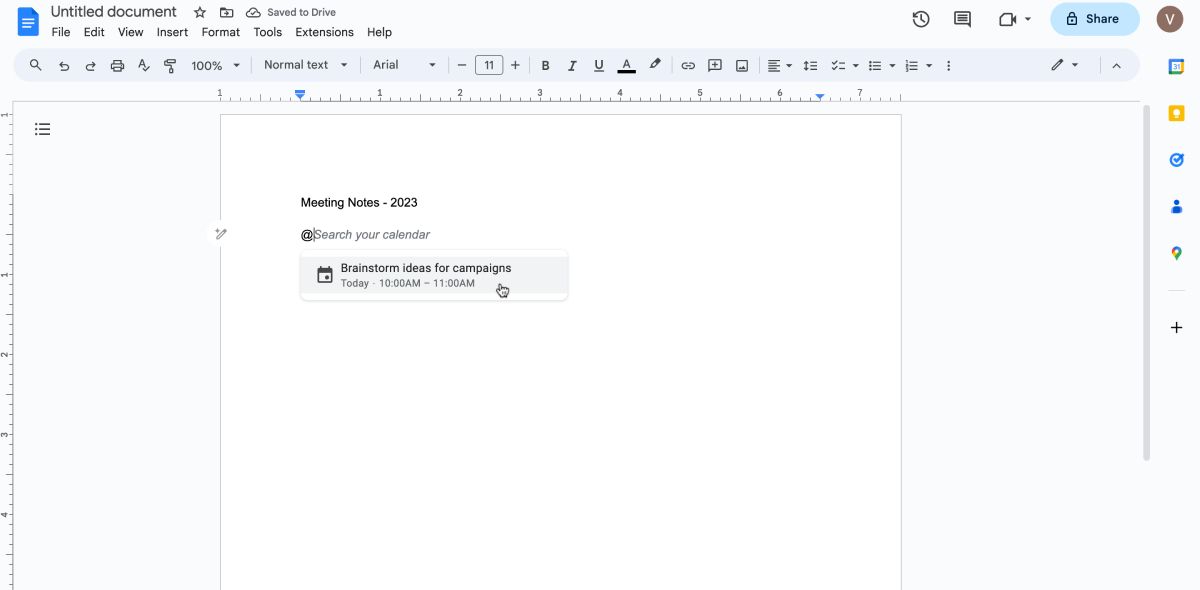
- 添加参会人员,然后就可以开始记录笔记了。
如需将会议纪要附加到日历事件,请点击右侧的“附加”按钮。这样,参会人员就可以通过他们的 Google 日历访问会议纪要。
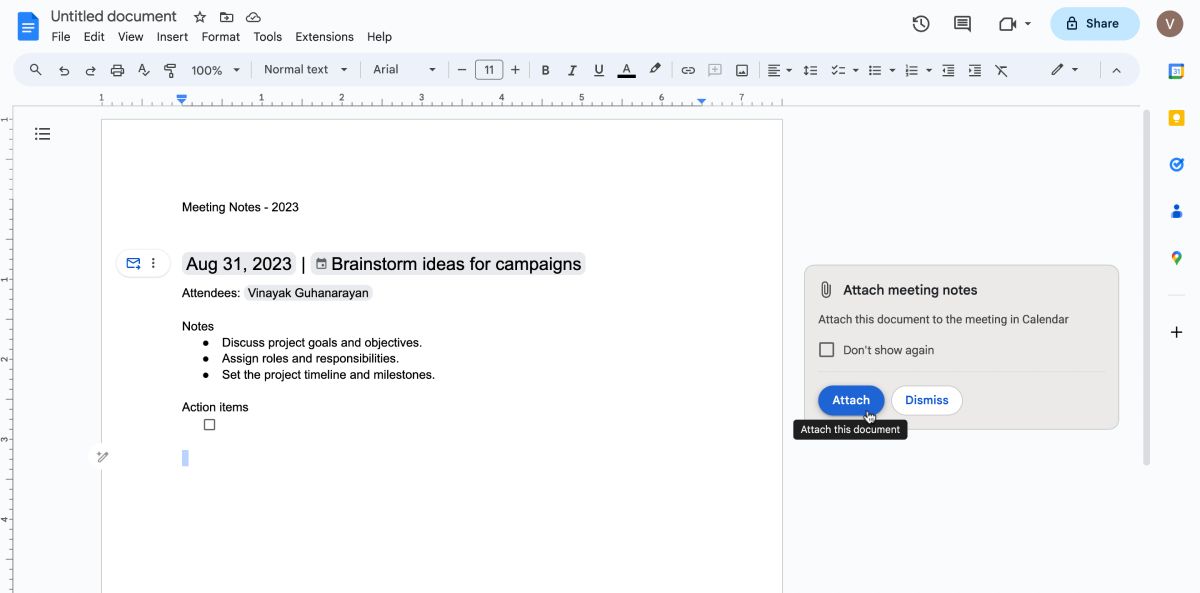
或者,您也可以选择通过电子邮件将会议纪要发送给参会人员。为此,请点击左侧的信封图标。
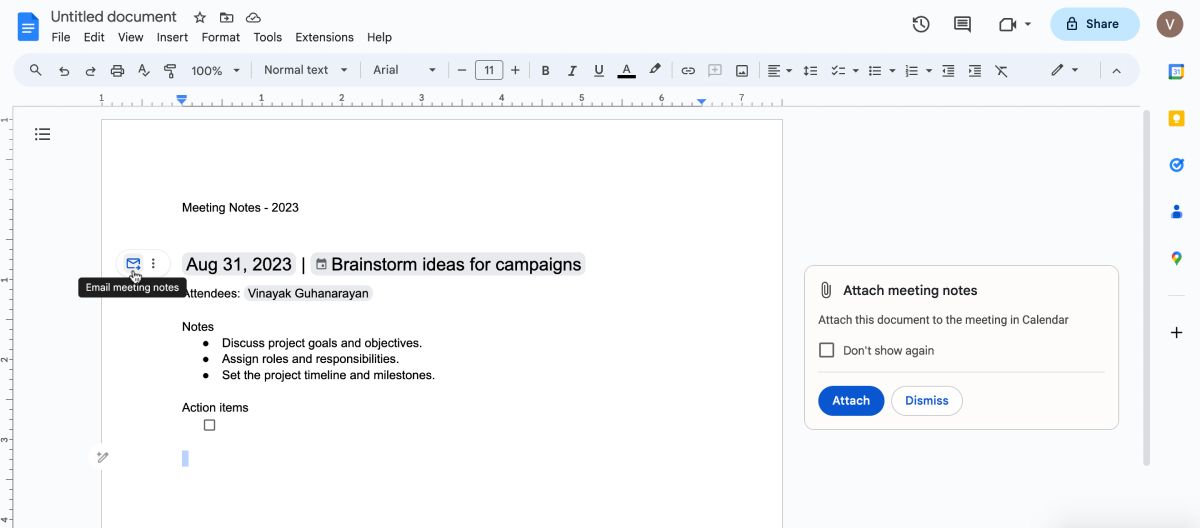
您还可以将任何补充性的云端硬盘文件附加到会议纪要中。要实现这一操作,请点击左侧的三个点,然后点击“附加云端硬盘文件”。
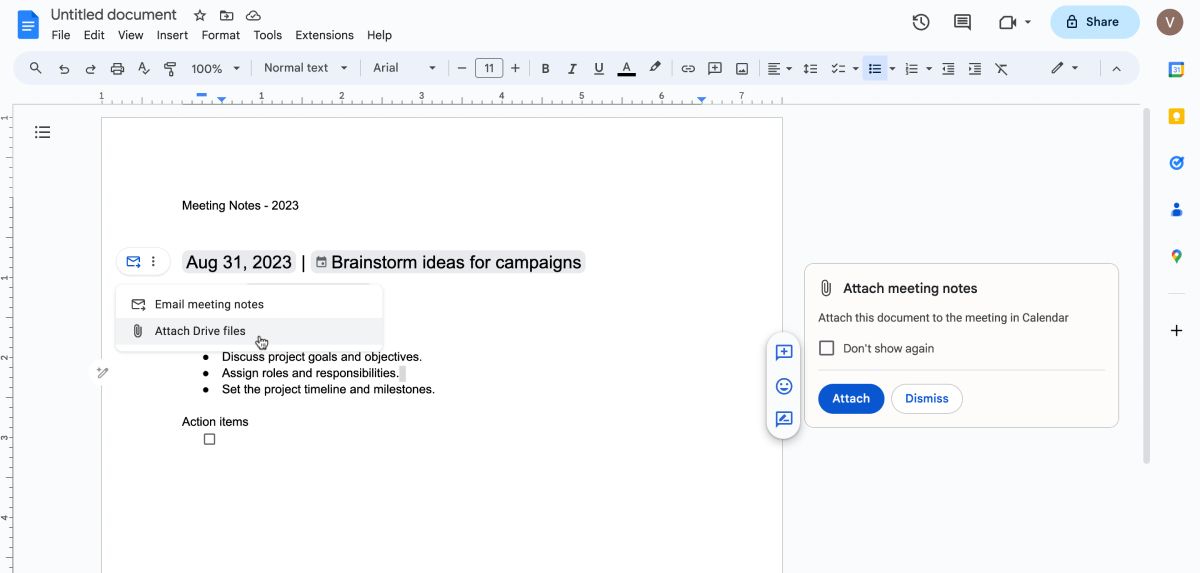
如何在 Google 文档中创建和分配行动项
在会议期间,您的团队可能会就某些需要完成的行动事项达成共识。Google 文档提供了一种简便的方法来记录这些行动事项,并将其分配给团队的特定成员,以便轻松跟进。 您可以按照以下步骤操作:
- 在“行动项”下列出需要完成的任务。
- 双击该任务以突出显示它。
- 点击“添加评论”图标,然后输入您的评论。
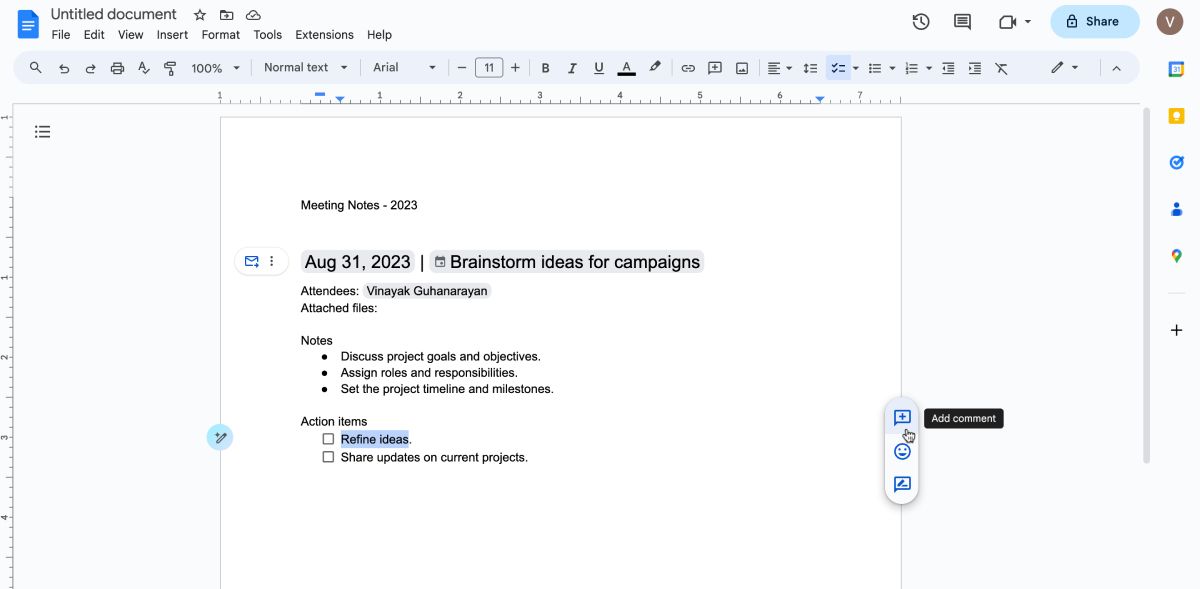
- 在同一个文本框中,输入 @ 符号,然后输入负责该任务的人员姓名。
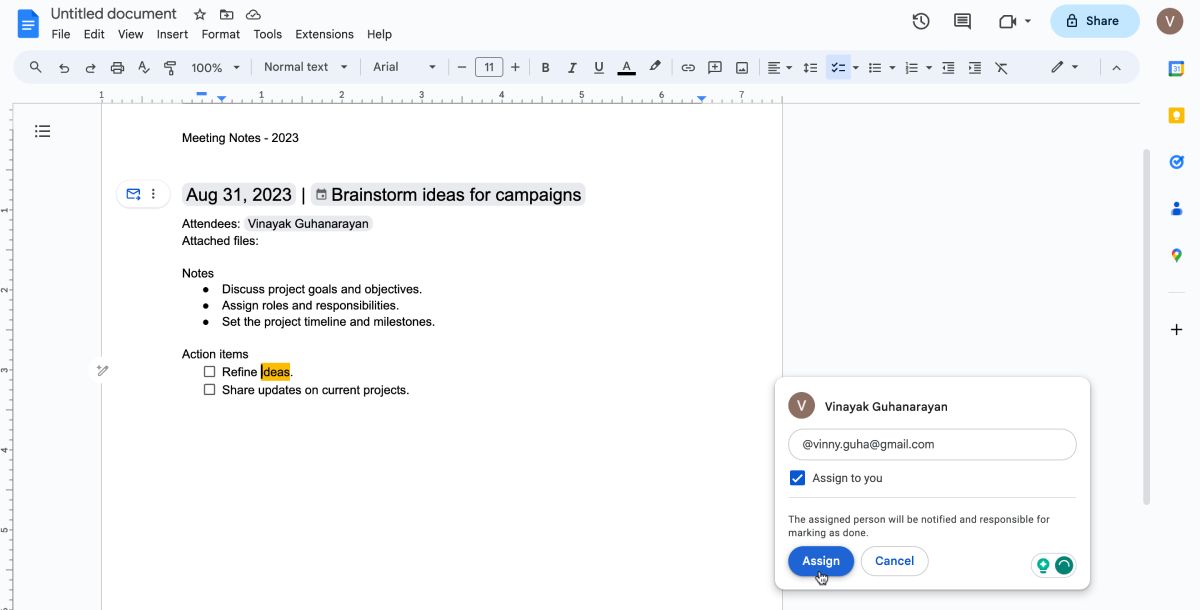
- 勾选评论框中的复选框,以分配任务。您必须选中此框,相关人员才会收到关于行动项的通知。
- 最后,点击“分配”。
使用 Google 文档做笔记的优势
使用 Google 文档的笔记模板可以提高会议效率,并加强协作。与其他会议记录工具相比,使用 Google 文档的主要优势在于,您可以在熟悉的工作空间中工作,而无需安装任何新的软件或插件。
以下是您应该开始使用 Google 文档来记录重要笔记和行动事项的更多理由:
1. 实时协作
Google 文档的实时协作功能允许所有与会者实时查看更新、分配的任务以及已完成的项目。
2. 更好的责任制
将带有复选框的行动事项分配给合适的团队成员,可以确保责任到人,并鼓励您的团队按时完成任务。
3. 远程访问
由于 Google 文档基于云,您可以通过互联网连接从任何地方访问您的会议纪要。无论团队成员身处何地,都可以查看、编辑和跟踪笔记和任务。
4. 时间效率
友好的用户界面和内置的笔记模板让您在会议期间免去了整理笔记的烦恼。这让您可以更积极地参与会议,而不是专注于记笔记和组织内容。
使用 Google 文档简化会议记录
使用 Google 文档创建会议纪要非常方便。这个实用的功能可以让您比以往更快、更高效地记录笔记。
此外,与 Google 日历的无缝集成确保您和所有其他参与者可以实时查看、协作和跟踪任务。通过采用此模板,您可以提高工作效率并增强团队内部的合作。